[단계별] Mac용 DivX 전문가 가이드
DivX 형식의 동영상을 다운로드하여 시청하고 싶은데 Mac의 기본 미디어 플레이어가 이를 지원하지 않는다고 가정해 보겠습니다.
좌절하셨나요? 걱정하지 마세요, 저희가 도와드리겠습니다. 이 튜토리얼에서는 Mac용 DivX에 대해 알아야 할 모든 것과 이를 위한 최고의 대안인 HitPaw 동영상 변환기를 안내해 드립니다.
1부. Mac용 DivX 플레이어란 무엇인가요?
DivX Player for Mac은 Mac 운영 체제 용으로 특별히 설계된 미디어 플레이어 소프트웨어입니다. 다양한 파일 형식의 비디오를 재생, 변환 및 스트리밍할 수 있는 탁월한 옵션으로, Mac 사용자들 사이에서 널리 사용되고 있습니다.
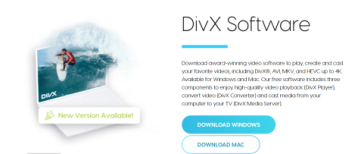
IMAC용 divx의 주목할 만한 기능은 다음과 같습니다.
- 고품질의 HD 동영상 재생
- DivX, AVI, MKV, MP4, MOV 등 여러 비디오 포맷 재생 가능
- 부드럽고 끊김 없는 동영상 스트리밍
- 서라운드 사운드 지원 및 사용자 지정 가능한 이퀄라이저와 같은 고급 오디오 기능
- 손쉬운 탐색과 직관적인 컨트롤을 갖춘 사용자 친화적인 인터페이스
Mac용 DivX Player는 어떻게 사용하나요?
Mac에서 DivX Player를 사용하려면 다음과 같은 간단한 단계를 따르세요.
1단계: 공식 웹사이트에서 DivX Player를 다운로드하여 설치합니다.

2단계 소프트웨어를 열고 메뉴 표시줄에서 "파일" 탭을 클릭합니다.
3단계. "파일 열기"를 선택하고 재생할 DivX 동영상을 선택합니다. 또는 동영상을 플레이어로 끌어서 놓을 수도 있습니다. 동영상이 즉시 재생되기 시작합니다.

주: DivX Player는 주로 DivX 동영상 및 기타 지원되는 형식을 재생하도록 설계된 미디어 플레이어입니다. 하지만 DivX를 다른 포맷으로 변환하거나 다른 동영상을 DivX로 변환하려면 다른 전문 소프트웨어를 사용해야 합니다.
파트 2. Mac용 DivX 플레이어의 최고의 대안 - HitPaw Video Converter
디빅스 플레이어는 동영상 재생을 위한 훌륭한 옵션이지만, 동영상을 다운로드하고 변환해야 할 수도 있습니다. 이때 HitPaw Video Converter가 유용합니다.
강력한 기능과 사용자 친화적인 인터페이스를 갖춘 Mac용 DivX Player의 최고의 대안입니다. 오프라인에서 볼 수 있도록 동영상을 다운로드할 수 있을 뿐만 아니라 DivX 동영상 포맷을 쉽게 변환할 수도 있습니다!
HitPaw Video Converter가 DivX 플레이어의 최고의 대안인 이유
- DivX를 포함한 다양한 동영상 포맷을 지원합니다.
- 동영상 화질 손실 없이 고품질로 변환합니다.
- 일괄 변환 기능으로 여러 동영상을 한 번에 변환할 수 있습니다.
- 사용자 지정 및 향상을 위한 동영상 편집기가 내장되어 있습니다.
- 간단한 드래그 앤 드롭 기능으로 사용하기 쉽습니다.
HitPaw Video Converter를 사용하여 DivX를 재생하는 단계
- 1단계 HitPaw Video Converter를 다운로드하여 설치합니다. 다운로드가 완료되면 설치 프로그램을 실행하고 화면의 지시에 따라 컴퓨터에 소프트웨어를 설치합니다.
- 2단계: DivX 동영상 재생 주소를 복사하고 HitPaw Video Converter를 열면 프로그램이 자동으로 주소를 붙여넣고 "다운로드"를 클릭하여 진행을 시작합니다.

- 3단계: 다운로드가 완료되면 동영상 썸네일 위로 마우스를 가져가면 그 위에 재생 아이콘이 표시됩니다. 이 재생 아이콘을 클릭하면 애플리케이션 인터페이스에서 바로 DivX 비디오 재생을 시작하거나 다운로드할 수 있습니다.

HitPaw Video Converter를 사용하여 DivX를 변환하는 단계
- 1단계 소프트웨어의 메인 인터페이스에서 "변환" 옵션을 클릭합니다. 그런 다음 "파일 추가" 버튼을 클릭하거나 파일을 소프트웨어로 끌어다 놓아 DivX 동영상을 추가할 수 있습니다.

- 2단계 동영상을 추가한 후, 설정의 "출력 형식" 옵션에서 출력 형식을 선택할 수 있습니다. HitPaw 동영상 변환기는 다양한 포맷을 지원하므로 기기에 가장 적합한 포맷을 선택할 수 있습니다.

- 3단계 출력 형식을 선택했으면 대상 폴더를 선택할 수도 있습니다. 그런 다음 "모두 변환" 버튼을 클릭하여 변환 프로세스를 시작합니다. 소프트웨어가 몇 초 내에 DivX 비디오를 원하는 형식으로 변환합니다.






3부. Mac용 DivX FAQ
Q1. DivX는 코덱인가요?
A1. 예, DivX는 화질 손실 없이 대용량 동영상 파일을 압축하는 데 사용되는 인기 있는 동영상 코덱입니다.
Q2. DivX 오디오가 작동하지 않는 이유는 무엇인가요?
A2. 이것은 오래된 DivX 코덱이나 오디오 드라이버가 누락되었기 때문일 수 있습니다. 업데이트하거나 HitPaw Video Converter와 같은 다른 미디어 플레이어를 사용해 보세요.
Q3. DivX를 MP4로 변환할 수 있나요?
A3. 예. DivX를 MP4로 변환하려면 이러한 형식을 지원하는 별도의 동영상 변환 소프트웨어를 사용할 수 있습니다.
요약
Mac용 DivX Player는 동영상 재생 및 변환을 위한 훌륭한 옵션이지만 모든 동영상 형식을 지원하지는 않습니다. 번거롭지 않고 다양한 기능을 사용하려면 HitPaw Video Converter 사용을 적극 권장합니다.
다른 많은 형식과 함께 DivX 형식을 지원하므로 동영상 요구 사항에 대한 완벽한 대안이 됩니다. 지금 HitPaw Video Converter를 다운로드하고 Mac에서 원활한 동영상 재생 및 변환을 즐기세요.

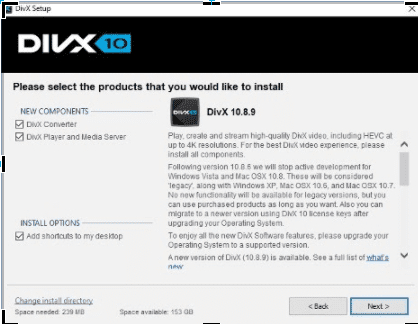
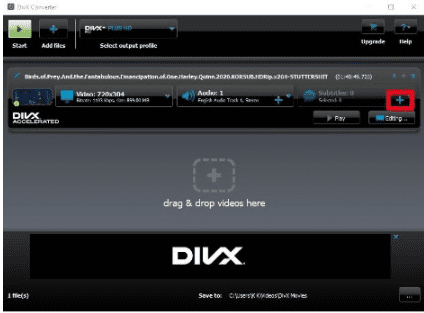





 HitPaw Edimakor
HitPaw Edimakor HitPaw Photo Object Remover
HitPaw Photo Object Remover



기사 공유하기:
제품 등급 선택:
김희준
편집장
새로운 것들과 최신 지식을 발견할 때마다 항상 감명받습니다. 인생은 무한하지만, 나는 한계를 모릅니다.
모든 기사 보기댓글 남기기
HitPaw 기사에 대한 리뷰 작성하기